Vous êtes sur le site Web historique de la documentation de 4D. Les documentations sont progressivement déplacées vers developer.4d.com
- 4D Server - Référence
-
- Utilisation d'un 4D distant
-
-
 Connexion à une base 4D Server
Connexion à une base 4D Server
-
 Administration à distance
Administration à distance
-
 Compilation à distance
Compilation à distance
-
 Débogage depuis des machines distantes
Débogage depuis des machines distantes
-
 Connexion à une base 4D Server
Connexion à une base 4D Server
Pour vous connecter à une base 4D Server via un 4D distant, vous disposez de trois possibilités :
- Utiliser la boîte de dialogue de connexion
- Utiliser le menu Ouvrir bases récentes
- Utiliser un fichier 4DLink de raccourci contenant les paramètres d'accès à la base.
Pour afficher la boîte de dialogue de connexion à 4D Server, lancez l'application 4D.
La commande Ouvrir du menu Fichier (ou le bouton correspondant dans la barre d'outils de 4D) vous permet de sélectionner le mode d'ouverture de la base 4D :
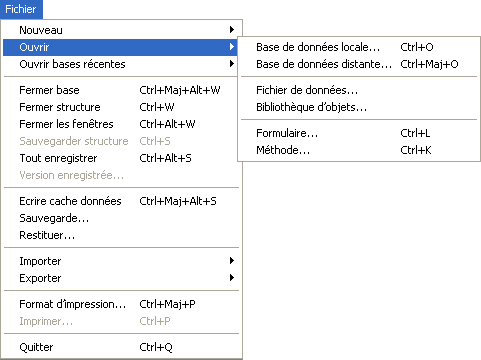
Choisissez la commande Ouvrir>Base de données distante...
La boîte de dialogue de connexion à 4D Server apparaît. Cette boîte de dialogue comporte trois pages, accessibles via des onglets : Récents, Disponible et Personnalisée :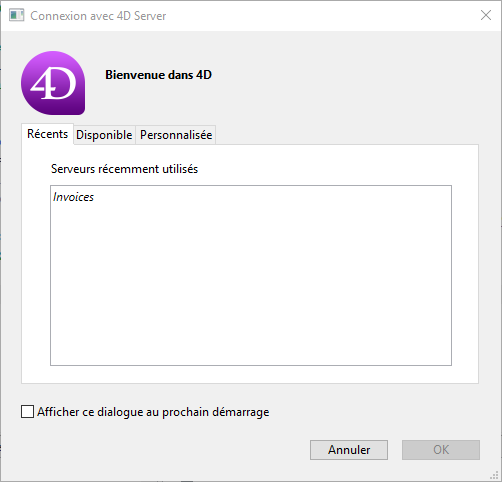
Si vous cochez l'option Afficher ce dialogue au prochain démarrage, cette boîte de dialogue sera automatiquement affichée au démarrage de l'application 4D.
Note : Vous pouvez également afficher cette boîte de dialogue en cliquant sur le lien Se connecter à 4D Server dans le dialogue de bienvenue de 4D.
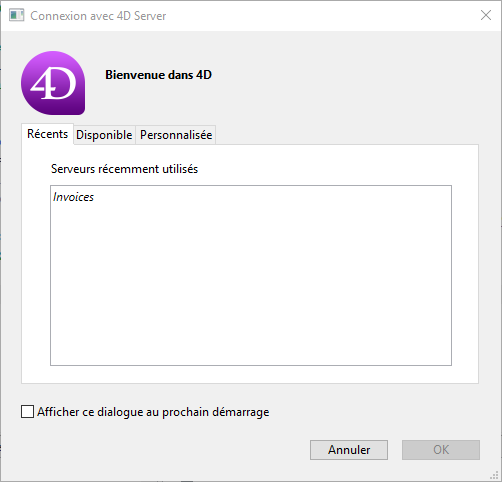
Cette page mémorise la liste des bases 4D Server auxquelles vous vous êtes récemment connecté. La liste est triée par ordre alphabétique. Pour vous connecter à un serveur depuis cette liste, double-cliquez sur son nom ou sélectionnez-le et cliquez sur le bouton OK.
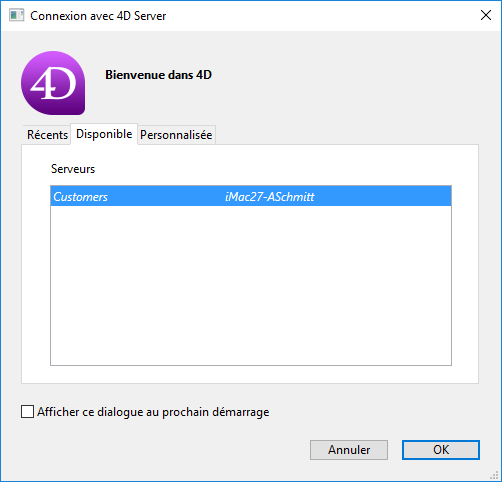
4D Server est doté d'un système intégré de publication, qui permet d'afficher automatiquement le nom des bases 4D Server disponibles sur le réseau. Ces noms apparaissent dans la page Disponible de la boîte de de dialogue de connexion.
La liste est triée par ordre d'apparition et est mise à jour dynamiquement. Pour vous connecter à un serveur depuis cette liste, double-cliquez sur son nom ou sélectionnez-le et cliquez sur le bouton OK.
Notes :
- Un accent circonflexe (^) apparaît devant le nom des bases publiées en mode sécurisé. Pour plus d'informations, reportez-vous à la section Crypter les connexions client/serveur.
- Il est possible de ne pas publier le nom de la base sur le réseau en désélectionnant l'option Publier la base au démarrage sur le poste serveur. Dans ce cas, la connexion ne peut être effectuée que manuellement à l'aide de la page “Personnalisée”.
Note de compatibilité : En mode IPv4, seules les bases publiées sur le port par défaut (19813) sont visibles dans la page Disponible. Lorsque IPv6 est activé (cf. Prise en charge de IPv6), toutes les bases de données 4D Server publiées sur le réseau sont visibles dans la page. Dans ce cas, si vous souhaitez qu'une base n'apparaissent pas, il est nécessaire de désélectionner l'option de publication (cf. note ci-dessus).
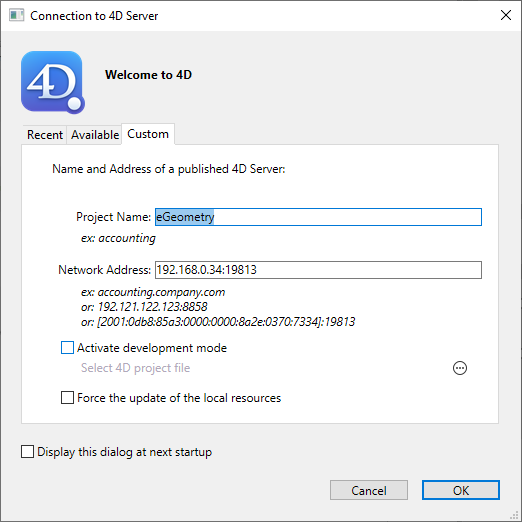
La page Personnalisée vous permet d'associer un nom personnalisé à une base 4D Server et de vous y connecter via l'adresse réseau du serveur. Comme 4D Server peut être configuré afin que le nom de la base ne soit pas automatiquement publié sur le réseau (cf. section Publier la base au démarrage) et donc n'apparaisse pas dans la page "Disponible", il peut être nécessaire de saisir manuellement l'adresse du serveur.
- Nom de la base : permet de définir le nom de la base 4D Server. Ce nom sera utilisé dans la page Récents pour désigner la base.
- Adresse réseau : permet de saisir l’adresse réseau de la machine sur laquelle est lancé 4D Server. Vous pouvez entrer le nom de domaine ("mabase.entreprise.com") ou l'adresse IP (les formats IPv6 et IPv4 sont pris en charge).
Par défaut, le port de publication d’un 4D Server est le 19813, auquel cas il n'est pas nécessaire de le préciser dans l'adresse réseau. Toutefois, notamment lorsque plusieurs serveurs sont exécutés simultanément sur le même poste, ce port peut avoir modifié dans les Propriétés de la base (cf. section Options réseau et Client-serveur). Dans ce cas, l’adresse doit être suivie de deux-points et du numéro de port, par exemple : 192.168.92.104:19814 (format IPv4) ou [2001:0db8:0000:85a3:0000:0000:ac1f:8001]:19814 (format IPv6).
Note : Si une base était sélectionnée dans les pages Récents ou Disponible au moment où vous avez cliqué sur l’onglet Personnalisée, les deux champs affichent les informations correspondantes.
Une fois que cette page désigne un serveur, cliquer sur le bouton OK vous permet de vous connecter au serveur. Par la suite, le nom du serveur sera listé dans la page Récents.
Note : Si la base est publiée en mode sécurisé, il faut impérativement faire débuter son nom par un accent circonflexe (^), sinon la connexion sera refusée. Pour plus d'informations, reportez-vous à la section Crypter les connexions client/serveur.
Cette option vous permet de vous connecter en mode développement à un projet interprété ouvert sur 4D Server. Dans ce mode :
- les fichiers du projet sont disponibles en lecture/écriture afin que vous puissiez éditer les méthodes, les formulaires, etc.
- plusieurs développeurs 4D distants peuvent ouvrir simultanément les mêmes fichiers du projet interprété et les modifier : un système de verrouillage automatique empêche les accès simultanés à la même ressource, de la même manière que dans une base de données binaire.
- les modifications sont mises à la disposition de tous les développeurs distants. A noter cependant que, contrairement à une base de données binaire, il n'y a pas de "push" automatique vers les développeurs distants. Ils doivent actualiser pour obtenir les dernières versions des fichiers (un rafraîchissement est effectué chaque fois que le développeur passe du mode développement au mode application par exemple, ou lorsqu'il sélectionne Enregistrer tout dans le menu Fichier).
Lorsque vous cochez cette option, vous êtes invité à sélectionner le fichier de projet 4D : vous devez sélectionner le fichier .project que 4D Server a ouvert. Si vous sélectionnez un autre fichier, une boîte de dialogue d'alerte vous avertit que le mode développement n'est pas disponible, cela signifie que le 4D distant doit avoir accès au dossier du projet sur le réseau (l'ensemble du dossier du projet doit être partagé, c'est-à-dire le dossier racine du projet).
Attention: Pour des raisons de performance avec cette configuration, il est fortement recommandé de stocker le dossier du projet sur un serveur de fichiers dédié (par exemple un NAS) sur un réseau local.
Note : Lorsque le serveur et le 4D distant sont sur la même machine, des règles supplémentaires s'appliquent. Voir cette page sur developer.4d.com.
Voici un aperçu de l'architecture du mode développement :
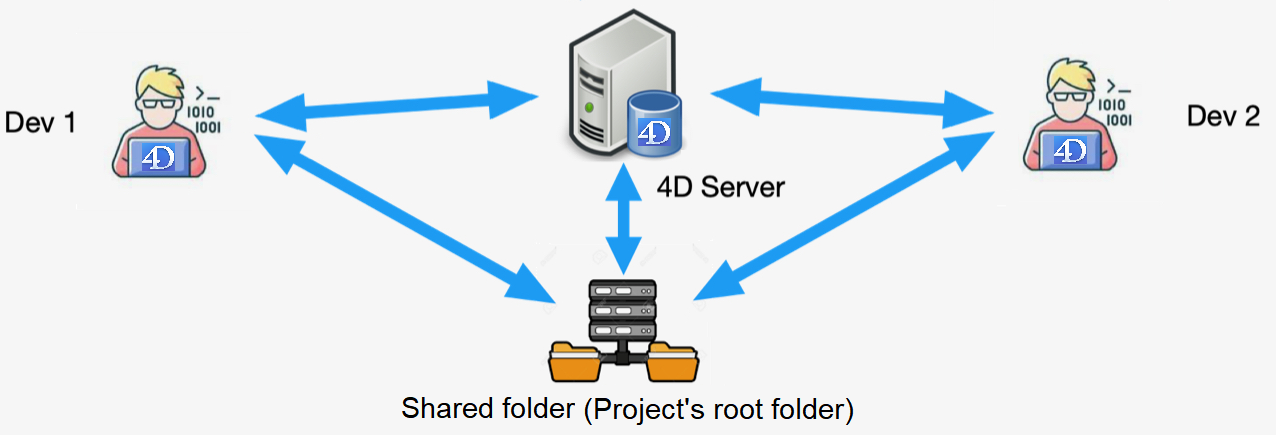
Compatibilité : Cette fonctionnalité est destinée aux équipes de développement qui ont l'habitude de travailler sur des bases de données binaires et qui souhaitent bénéficier des fonctionnalités des projets tout en conservant leur organisation actuelle. Cependant, pour un développement multi-utilisateurs sur des projets 4D, nous recommandons d'utiliser une architecture standard où les développeurs travaillent sur leur machine et gèrent leur travail à l'aide d'outils de gestion de version (Git, SVN, etc.). Cette organisation offre une grande flexibilité en permettant aux développeurs de travailler sur différentes branches, et de comparer, fusionner, ou annuler les modifications qui ont été apportées.
Cette option provoque la mise à jour systématique des ressources locales sur le poste client au moment de la connexion. Les ressources locales sont les informations structurelles relatives à la base, stockées sur chaque poste client.
La mise à jour des ressources locales est en principe automatique sur le poste distant au moment de sa connexion, lorsque la structure de la base a été modifiée depuis la dernière connexion. Dans la plupart des cas, cette option est inutile. Toutefois, dans certains cas spécifiques, il peut être nécessaire de forcer la mise à jour.
La commande de menu Ouvrir base récentes vous permet de vous connecter directement à une base 4D Server à laquelle vous vous êtes déjà connecté.
Cette commande est située dans le menu Fichier de 4D. Si vous utilisez l'application 4D pour vous ouvrir des bases locales et pour vous connecter à des bases distantes, le menu liste les deux types de bases. Les bases distantes sont situées en bas du menu :
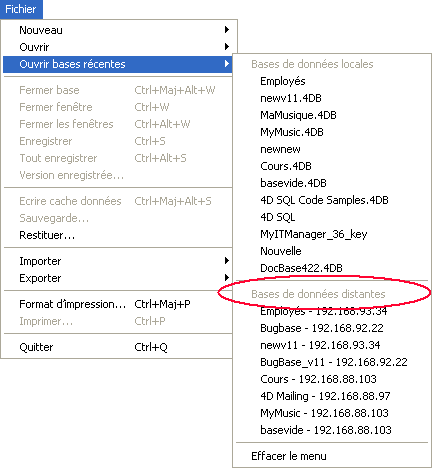
La commande Effacer le menu permet de réinitialiser le menu.
Vous pouvez générer des fichiers d’accès aux bases contenant des paramètres destinés à automatiser et simplifier l’ouverture ou la connexion à des bases 4D. Typiquement, un fichier d’accès peut enregistrer l’adresse d’une base 4D Server distante ainsi que les identifiants de connexion, évitant ainsi à l’utilisateur plusieurs opérations.
Les fichiers d’accès peuvent également être utilisés pour l’ouverture de bases locales.
Un fichier d’accès .4DLink permet de lancer l’application 4D et d’ouvrir la base 4D Server cible. Il peut être utilisé :
- via un double-clic ou un glisser-déposer sur l’application 4D,
- via le sous-menu Ouvrir bases récentes (fichier placé dans le dossier de préférences local).
Un même fichier .4DLink de type "base distante" (Remote) peut être copié et utilisé sur différentes machines. - En sélectionnant un fichier 4DLink dans la boîte de dialogue d’ouverture de 4D et de 4D Server (ouverture de bases locales uniquement).
- En passant un chemin de fichier 4DLink au paramètre --structure dans une instruction Interface ligne de commande.
Les fichiers d’accès aux bases de 4D sont des fichiers XML. Ils comportent l'extension ".4DLink". 4D génère et utilise ce type de fichier pour construire le sous-menu des "bases récentes" : un fichier .4DLink est automatiquement généré par 4D à la première ouverture d’une base locale ou à la première connexion à un serveur.
Les fichiers .4DLink automatiquement créés par 4D sont placés dans le dossier des préférences locales de l’utilisateur. Dans ce dossier, deux répertoires sont créés : Local et Remote. Le dossier Local contient les fichiers ".4DLink" permettant de se connecter aux bases locales, le dossier Remote contient les fichiers "4DLink" permettant de se connecter aux bases distantes.
Les dossiers de préférences locales sont situés à l’emplacement suivant :
- Windows 7 et ultérieur : C:\Users\NomUtilisateur\AppData\Roaming\4D\Favorites vXX\
- OS X : Users/NomUtilisateur/Library/Application Support/4D/Favorites vXX/
... où XX représente le numéro de version de l'application (par exemple, "Favorites v14" pour 4D v14).
Les fichiers présents dans ces répertoires sont affichés par 4D dans le sous-menu Ouvrir bases récentes> du menu Fichier :
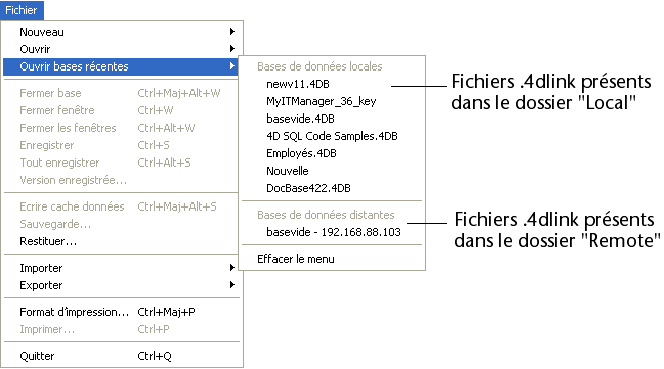
Les fichiers ".4DLink" peuvent aussi être créés avec tout éditeur XML et contenir diverses informations personnalisées telles que les identifiants de connexion (nom d'utilisateur et mot de passe) ou le mode d’ouverture de la base.
4D fournit une DTD décrivant les clés XML utilisables pour construire un fichier ".4DLink". Cette DTD est nommée database_link.dtd et est située dans le sous-dossier \Ressources\DTD\ de l’application 4D.
Produit : 4D
Thème : Utilisation d'un 4D distant
Modifié : 4D v16 R4
Modifié : 4D v19 R6
Fichier 4DLink, 4DLink, .4DLink
4D Server - Référence ( 4D v20 R7)









